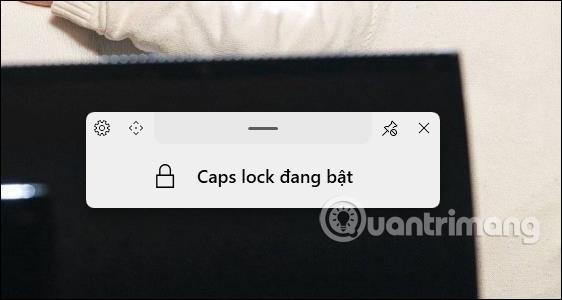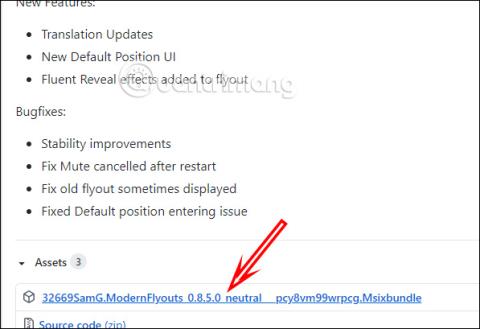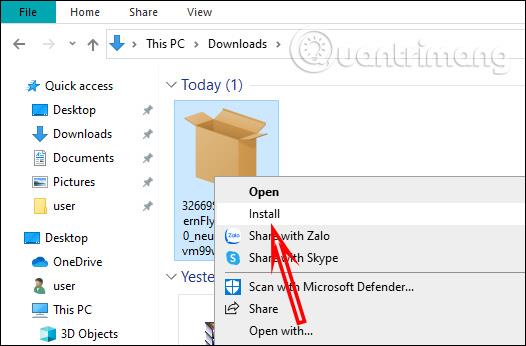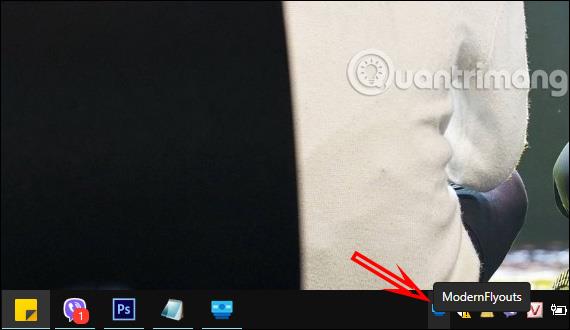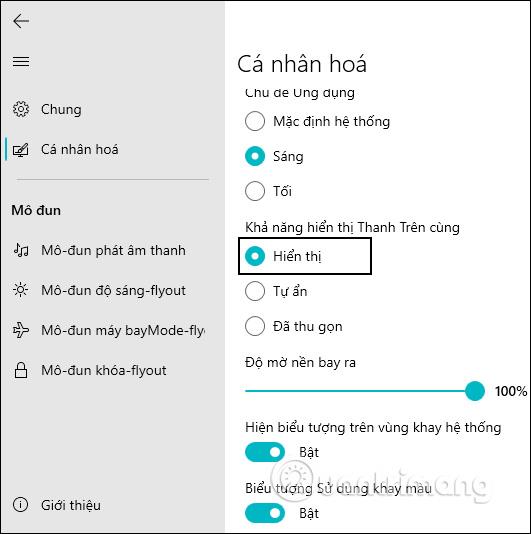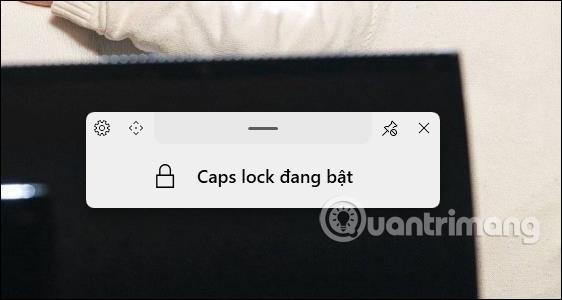Orodje ModernFlyouts bo spremenilo vmesnik nastavitvenih vrstic v sistemu Windows 10, kot je vmesnik za prilagajanje glasnosti, svetlosti in načina tipkovnice (Numlock, Capslock, Scrolllock). Nato ima prilagoditvena vrstica nekaj dodatnih možnosti, kot so zaokroževanje, spreminjanje temnega ozadja vmesnika ... Trenutno obstaja veliko programske opreme ali aplikacij, ki podpirajo spreminjanje računalniškega vmesnika Windows 10 , vendar večina od njih spreminja temo na zaslonu. računalnik , ali spremenite meni Start ali pa lahko takoj uporabimo razpoložljive funkcije za spreminjanje računalniškega vmesnika Windows 10. Z ModernFlyouts se bomo osredotočili na spreminjanje vmesnika prilagoditvenih vrstic v sistemu. Spodnji članek vas bo vodil, kako uporabljati orodje ModernFlyouts.
Navodila za uporabo ModernFlyouts za spreminjanje vmesnika
Korak 1:
Orodje ModernFlyouts prenesete s spodnje povezave in nato kliknete Prenesi , da prenesete programsko opremo v svojo napravo, kot je prikazano spodaj.
https://github.com/ModernFlyouts-Community/ModernFlyouts/releases
Nato z desno miškino tipko kliknite preneseno datoteko in kliknite Namesti , da namestite orodje. Nato kliknite gumb Namesti, da nadaljujete postopek namestitve.
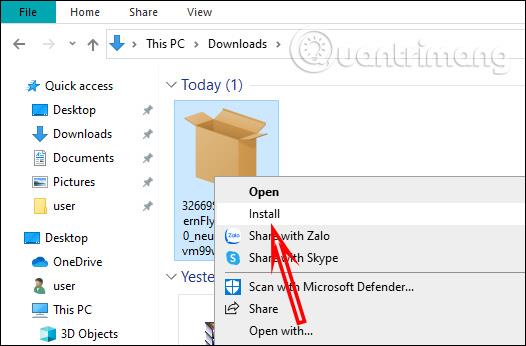
2. korak:
Kliknite ikono orodja na dnu opravilne vrstice, da odprete vmesnik.
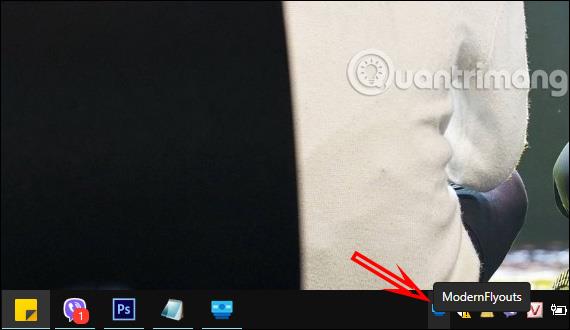
V tem vmesniku kliknite Splošno , nato poglejte na desno in poiščite razdelek Jezik , da preklopite nazaj na vietnamski jezik . Nato znova kliknite ikono orodja v opravilni vrstici, z desno miškino tipko kliknite, izberite Izhod , da zaprete orodje in znova zaženete , da se uveljavijo spremembe.
3. korak:
Vmesnik ModernFlyouts je bil pretvorjen v vietnamščino. Tukaj lahko spremenite vmesnik v razdelku Personalizacija , na primer spremenite temno ozadje za osvetlitev vmesnika prilagoditvenih vrstic ...
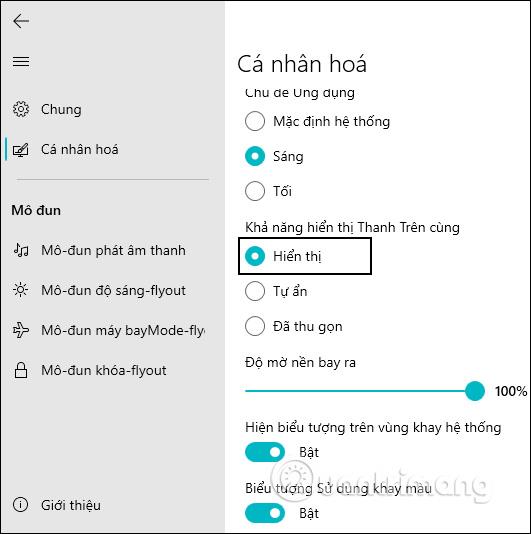
4. korak:
Če se premaknete na razdelek Moduli, boste videli možnost za vklop in izklop prilagoditvenih vrstic.
5. korak:
Zdaj odprite vrstico za prilagajanje, kjer orodje podpira spreminjanje vmesnika, na primer z vmesnikom za prilagajanje tipke Caps Lock, kot je prikazano spodaj. Če želite pomanjšati okno za prikaz informacij, kliknite ikono Pin.